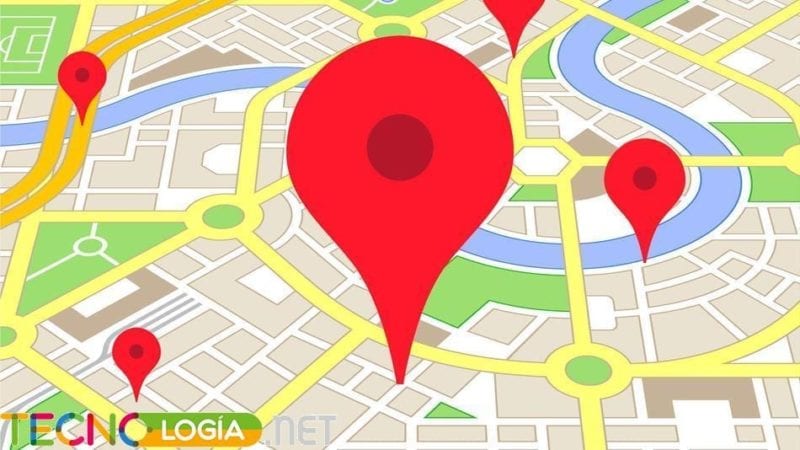Progetta un piano di viaggio e scopri come farlo calcolare il percorso in auto e come condividerlo con gli altri in Google Maps. È davvero facile e non richiede molto tempo. Organizza la tua gita di gruppo in modo efficiente, visitando comunque luoghi interessanti lungo il percorso verso la tua destinazione. Ti forniamo tutti i dettagli affinché tu possa realizzarlo passo dopo passo.
Contenuto dell'articolo
Google Maps: l'app ideale per calcolare un percorso in auto e molto altro ancora
Google Maps È più di una semplice app. Nel corso degli anni, dalla sua uscita nel 2005, è migliorata poco a poco fino a diventare quella che è oggi, una delle migliori applicazioni per viaggiatori e automobilisti.
Il semplice fatto che rimanga gratuito e che sia disponibile su diverse piattaforme ha contribuito notevolmente alla sua popolarità, essendo l'opzione numero uno per molti utenti Android e iOS.
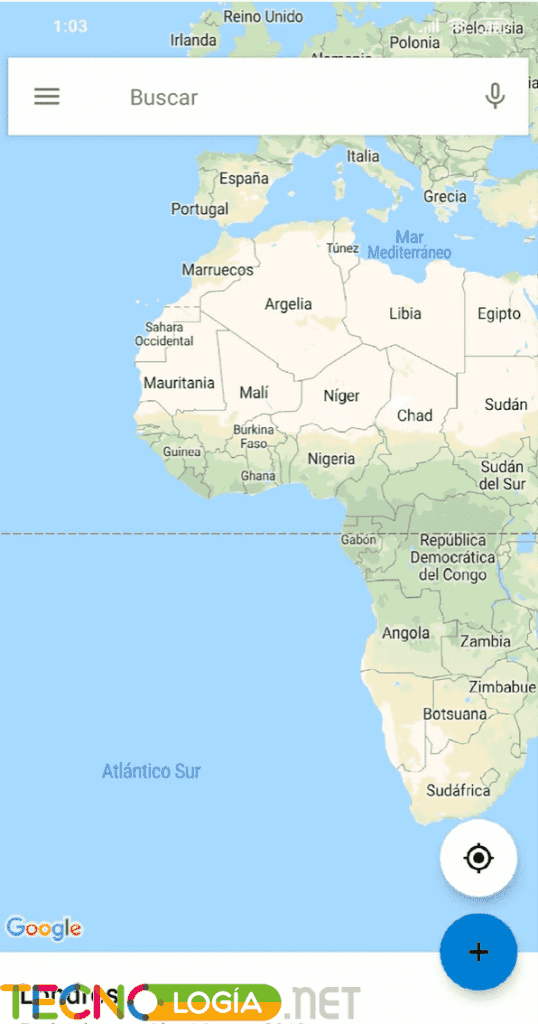
Se vuoi iniziare un nuovo viaggio, da solo, con gli amici o con la famiglia, non esitare a utilizzare Google Maps. Ma prima devi verificare di avere l'applicazione installata sul tuo dispositivo mobile o l'ultima versione disponibile della stessa.
Scarica Google Maps per Android
Naturalmente Google Maps è installato di default su ogni telefono Android, motivo per cui è molto difficile trovare un dispositivo con tale sistema senza l'applicazione.
Per scaricare Google Maps per Android sul tuo telefonino, devi solo fare quanto segue:
- Vai alla schermata principale del tuo dispositivo e fai clic sull'icona Play Store
.
- Una volta all'interno dell'app, fai clic sulla barra di ricerca situata nella parte superiore dello schermo. Devi scrivere “Google Maps" e quindi fare clic sul pulsante della lente di ingrandimento.
- Verrai indirizzato automaticamente all'applicazione. Da lì puoi installare o aggiornare Google Maps. Ti basteranno pochi minuti e l'installazione di Maps o l'aggiornamento dell'app sarà completata.
- Scarica Google Maps per Android | tramite Play Store
Scarica Google Maps per iOS
Per quanto riguarda Android e nel Google Play Store, Maps è disponibile gratuitamente per iOS. Per ottenere Google Maps sul tuo iPhone o iPad, basta seguire queste istruzioni:
- Avvia il tuo iPhone o iPad e individua direttamente l'icona dell'App Store
e premerlo. Attendi il completamento del caricamento dell'app.
- Una volta avviato l'App Store, vedrai un'icona che dice Cerca o CERCA. Da lì puoi avviare la ricerca su Google Maps.
- Posizionati sulla barra di ricerca che compare in alto e digita “Google Maps”. Infine, clicca sul pulsante “Cerca”.
- Il primo risultato è l'app desiderata. premi il bottone ottenere o Ottieni.
- Dopo quanto sopra, inizierà il download e l'installazione di Google Maps sul tuo dispositivo iOS.
- Scarica Google Maps per iOS | tramite App Store
Perché utilizzare Google Maps per i viaggi, il calcolo dei percorsi in auto e altro ancora?
Google ha dedicato molto impegno e dedizione alla sua applicazione sulle diverse piattaforme disponibili, quindi è utile utilizzare Maps. L'affidabilità e la precisione mostrate nel suo sistema di navigazione l'hanno resa l'app GPS predefinita per qualsiasi veicolo o trasporto.
Oltre a questo, dispone di diverse funzioni che ti lasceranno affascinato, tra cui:
- Condividi la tua posizione in tempo reale: Potrai condividere la tua posizione attuale in tempo reale con amici e familiari. Apri semplicemente Google Maps, vai a Impostazioni → Condivisione della posizione, scegli una certa durata e seleziona con chi vogliamo condividere la nostra posizione finché non la disattivi.
- Controlla la musica che riproduci: Con Maps sarai in grado di controllare quale brano viene riprodotto sul tuo telefono e sul tuo veicolo, purché lo mantieni collegato. Servizi o app aggiuntivi come Spotify e Google Play Music funzionano senza problemi.
- Mappe offline: Utilizza una mappa che hai scelto in precedenza per controllare quando sei offline. Ti permetterà di sapere dove sei e dove andare anche senza avere internet. Per fare ciò, vai su Google Maps, apri il menu dell'applicazione, premi il pulsante Mappe offline, e ora entrerai in una nuova schermata. Individua l'opzione Seleziona la tua mappae l'app ti permetterà di indicare quale zona comporrà la nuova mappa che vuoi avere a portata di mano quando sei offline.
- Salva parcheggio: Un'opzione molto utile per tutti gli automobilisti un po' smemorati. Quando pensi di parcheggiare la tua auto, apri Mappe e guarda con precisione il punto blu che indica la tua posizione attuale, puoi premerci sopra e attivare l'opzione di parcheggio. Risparmia parcheggio, così come il tempo in cui sarà parcheggiato l'ultima volta.
- Google Maps Vai: Se ritieni che Google Maps sia un po' lento o pesante sul tuo telefonino, prova Maps Go, una versione leggera dell'applicazione ed efficiente quanto la versione completa.
- Diventa una guida locale e collabora con Maps: Potrai supportare l'applicazione con critiche e suggerimenti, che ti permetteranno di fornire contributi che saranno utili alla crescita dell'app e che saranno di aiuto ad altri utenti. Potrai guadagnare Badge all'interno della piattaforma grazie ai tuoi contributi alla stessa.
- Conoscere la latitudine e la longitudine di ogni luogo: Esatto, con Google Maps potrai sapere non solo dove ti trovi sulla mappa, ma conoscerai anche la latitudine e la longitudine della tua posizione attuale, il che renderà molto più semplice condividere con precisione la tua posizione con altri.
- Cibo, bevande, un buon caffè? Google Maps sa dove andare: Google Maps ti permetterà di sapere quali posti di buon cibo, ristoranti, caffè e molti altri posti sono disponibili vicino a te. Non perdere di vista i luoghi che puoi visitare.
Google Maps ha molte altre funzioni che potresti trovare piuttosto interessanti. Basta dedicare pochi minuti al giorno all'applicazione e diventerai un esperto.
Calcola il percorso in auto con Google Maps
Se vuoi sapere come e quanto tempo impiegherai da un punto all'altro, puoi utilizzare Google Maps per farlo. È molto semplice, basta farlo dal browser o dal tuo dispositivo mobile con Android o iOS.
- Devi aprire Google Maps.
- Una volta dentro, puoi segnare il tuo punto di origine e un punto o una posizione di destinazione sulla mappa, semplicemente premendo sulla mappa visualizzata sullo schermo. Sebbene, originariamente l'app indicasse la tua posizione attuale sulla mappa.
- Individuare e fare clic sul pulsante Come arrivare.
- L'applicazione ti mostrerà la distanza tra i due punti e, naturalmente, l'orario previsto di arrivo lì. Puoi scambiare tra i diversi mezzi di trasporto che l'app ti mostrerà.
Come realizzare un itinerario di viaggio con fermate con Google Maps
Se hai già Google Maps sul tuo cellulare o dispositivo con Android o iOS, ora puoi iniziare a organizzare il tuo itinerario di viaggio. Dovresti sapere cosa, puoi pianificare il tuo viaggio anche comodamente da un computer e avendo effettuato l'accesso al tuo account Google.
In questo modo potrai mantenere il tuo percorso registrato e visualizzabile in ogni momento che vorrai, sia da computer che dal tuo cellulare preferito.
Se desideri creare un itinerario di viaggio su Maps, segui semplicemente i passaggi seguenti e diventerai un esperto
Progetta il tuo percorso dal tuo PC
Passaggio 1: vai su Google Maps
Per iniziare a creare il tuo percorso su Google Maps, devi accedere al browser predefinito o preferibilmente a questo URL: maps.google.comoppure fai semplicemente clic sul collegamento in basso per vai su Google Maps.
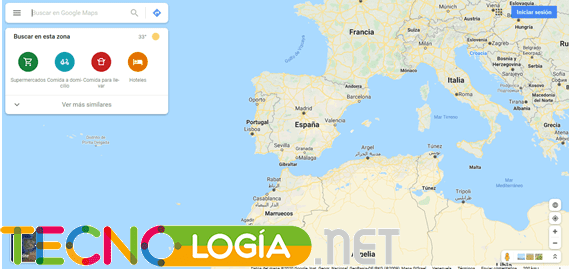
Passaggio 2: accedi a Google
Una volta terminato il caricamento del sito, è necessario individuare il pulsante con sfondo blu e lettere bianche, Accesso.
Successivamente, verrai reindirizzato a una nuova schermata per accedere con il tuo account Google.
In questo modo potrai trovare il nuovo percorso che intendi creare disponibile su tutti i dispositivi collegati al tuo account Google e su cui è installata l'applicazione Maps.
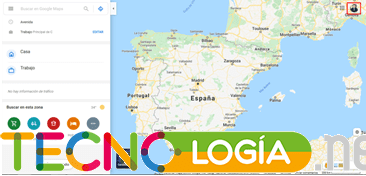
Passaggio 3: inserisci una destinazione sulla mappa
Se hai già pensato a dove stai andando, non ti resta che selezionare la posizione sulla mappa. Per fare ciò, devi posizionarti e raggiungere il punto di destinazione sulla mappa. Una volta selezionato, devi solo fare clic sul pulsante freccia blu che apparirà nella parte inferiore dello schermo.

Le mappe ti mostreranno automaticamente il percorso dalla tua posizione attuale al punto di destinazione.

Il sistema ti mostrerà, tramite una linea blu, il tuo percorso e il tempo stimato per raggiungere la località sopra indicata. Google Maps si occupa di calcolare i percorsi in auto e altri mezzi di trasporto, fornendo gli orari di arrivo.
Un altro modo semplice per generare un percorso per il tuo viaggio è utilizzare la scheda di ricerca di Google Maps.
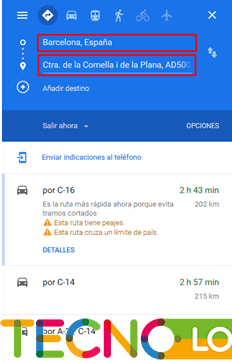
Devi solo inserire il nome della città che visiterai o di un luogo da te definito.
Passaggio 4: aggiungi fermate per goderti il tour
Puoi aggiungere alcune fermate con luoghi da vedere o visitare lungo il percorso. Per fare ciò, devi solo fare clic su aggiungi destinazione. E proprio come prima, puoi aggiungere un nuovo punto da visitare sul tuo percorso.
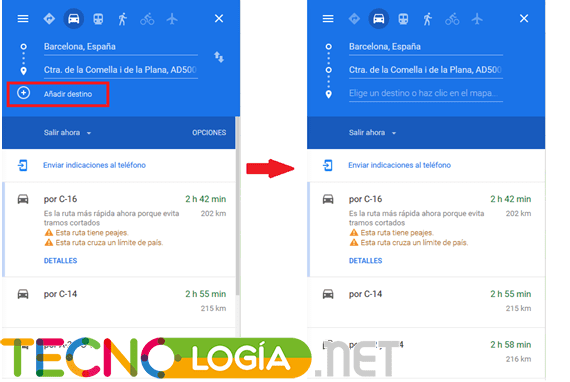
Ora devi solo fare clic sul sito o sul luogo che desideri visitare lungo il percorso in auto che intendi intraprendere e verrà automaticamente aggiunto al percorso.
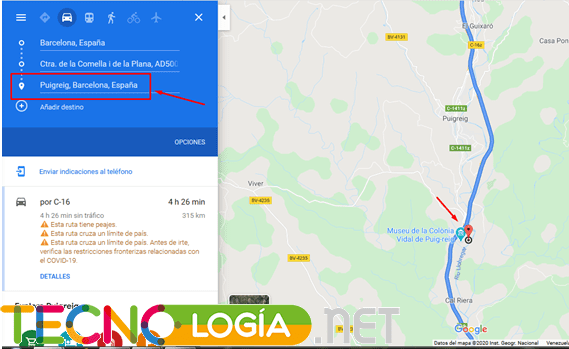
Passo 5: Percorso terminato, non resta che dare ordine al percorso.
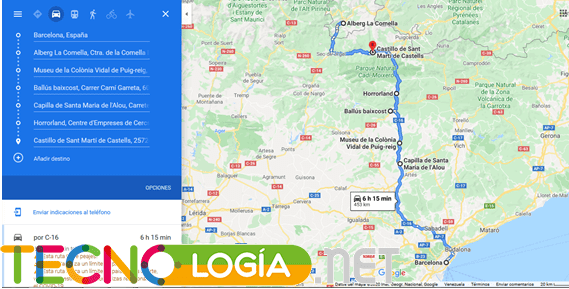
Dopo aver aggiunto alcune destinazioni da visitare sul tuo itinerario, vedrai che non sono in ordine. Pertanto è necessario inserire l'ordine di visita per ognuno di essi.


E una volta ordinato, il tuo percorso su Google Maps è pronto per essere condiviso.
Crea un itinerario di viaggio dal tuo cellulare
Non c'è molta differenza nel fare un tour dalla versione desktop di Google Maps a quella disponibile per dispositivi mobili. Non rappresenta quindi una grande sfida, poiché puoi supportarti con le seguenti istruzioni:
Passaggio 1: avvia l'app Google Maps
Una volta che hai il cellulare in mano, devi individuare l'app Google Maps e cliccarci sopra. Dovrai attendere alcuni secondi affinché il caricamento di avvio termini.

Passaggio 2: seleziona il punto di destinazione
All'interno di Mappe puoi spostarti sulla mappa e scegliere il punto di destinazione. Questo prenderà automaticamente la tua posizione attuale e calcolerà un percorso in auto, treno o aereo e altri mezzi di trasporto, insieme al tempo stimato per raggiungere la tua destinazione.
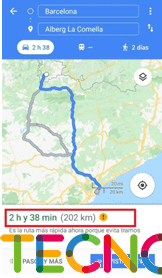
Inoltre, puoi utilizzare la barra in alto e selezionare una destinazione che hai già visto prima.
Passaggio 3: aggiungi fermate al tuo tour
Come nella versione browser, puoi aggiungere alcune fermate lungo il tuo percorso, che sicuramente intendi visitare durante il tuo viaggio. Per fare ciò, devi fare clic sul pulsante con i tre punti allineati verticalmente. Successivamente, fai clic sul pulsante Aggiungi fermata.
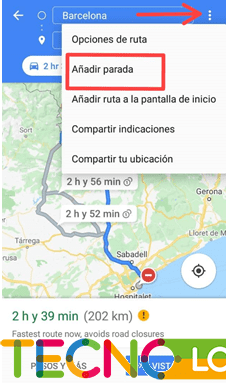
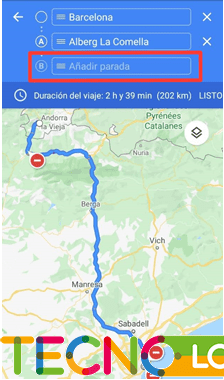
Vedrai che è stato aggiunto un nuovo segno di spunta al menu che ti consentirà di aggiungere una nuova fermata. Puoi farlo nello stesso modo in cui hai scelto il punto di destinazione di questo percorso, cliccando sulla mappa o utilizzando la barra in alto e scrivendo il nome del luogo che intendi visitare.
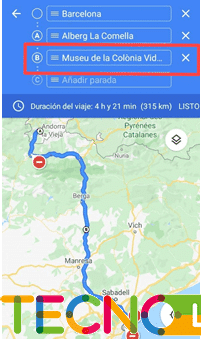
Fatto ciò, vedrai che la nuova fermata che hai appena scelto è stata aggiunta. Inoltre, l'app ti darà la possibilità di aggiungere più luoghi al tuo viaggio.
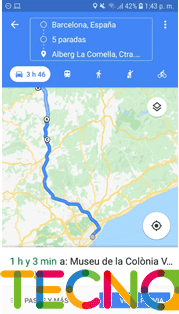
Infine, non ti resta che ordinare i luoghi che visiterai nell'ordine che desideri e finalmente avrai il tuo itinerario pronto per essere condiviso.
Condividi il tuo percorso di viaggio con gli altri
Se hai già tutto preparato per il tour, è giunto il momento di iniziare a comunicare il tuo nuovo percorso ai tuoi amici e familiari che ti accompagneranno alla destinazione selezionata.
Condividi il percorso di viaggio dal mio computer
Con il tuo percorso già pianificato su Google Maps, non ti resta che inviarlo ai tuoi accompagnatori o compagni di viaggio. Se sei sul tuo computer, devi solo fare quanto segue:
Passaggio 1: fare clic su ≡ Menu per iniziare
Devi prima individuare un pulsante con 3 linee verticali parallele, qualcosa di simile al simbolo del matematico sul equivalente. Verrà visualizzato il menu di Google Maps.
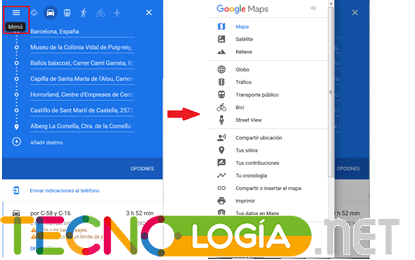
Passaggio 2: condividi o incorpora la mappa
Quindi, è necessario individuare l'opzione Condividi o incorpora la mappae fare clic su di esso. Successivamente, verrà visualizzata una finestra con le opzioni disponibili per condividerlo. Puoi farlo tramite un collegamento web o tramite social network come Facebook o Twitter.
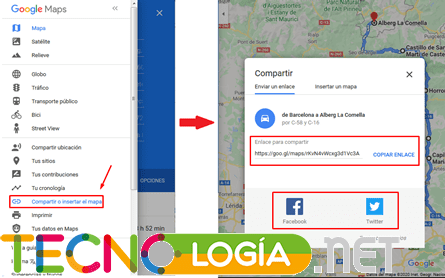
Condividi il mio percorso di Google Maps dal mio cellulare
Dopo aver terminato il tuo percorso, potrai condividerlo dal tuo cellulare su qualsiasi social network, applicazione di messaggistica o con un semplice link.
Con Google Maps avviato sul tuo cellulare Android o iOS, devi fare clic sul pulsante con tre punti in orientamento verticale, situato nella parte superiore dello schermo.
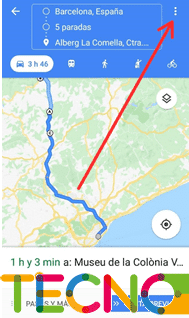
Verrà visualizzato un nuovo menu di opzioni. In questo menu, fare clic sull'opzione Condividi le indicazioni stradali.
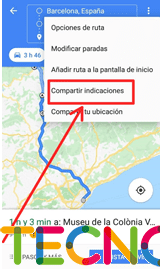
Ora, dal basso si sposterà verso l'alto un nuovo menu con le diverse opzioni disponibili per condividere il tuo percorso.
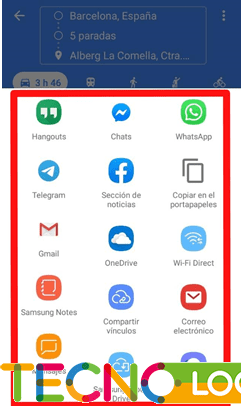
Basta scegliere quello più adatto e che, come te, hai in comune con i tuoi compagni di viaggio.
Con questa guida avrai la possibilità di diventare un esperto di Google Maps. Calcolare il percorso in auto, fare un programma di viaggio e condividere luoghi e siti diversi con altri viaggiatori non sarà più un mistero per te. Prima di partire, questo è un ottimo modo per avere più o meno calcolato tutto in modo da non perdere nulla di importante e anche per ottenere il massimo dal tuo viaggio.